লেখক:
Florence Bailey
সৃষ্টির তারিখ:
26 মার্চ 2021
আপডেটের তারিখ:
1 জুলাই 2024
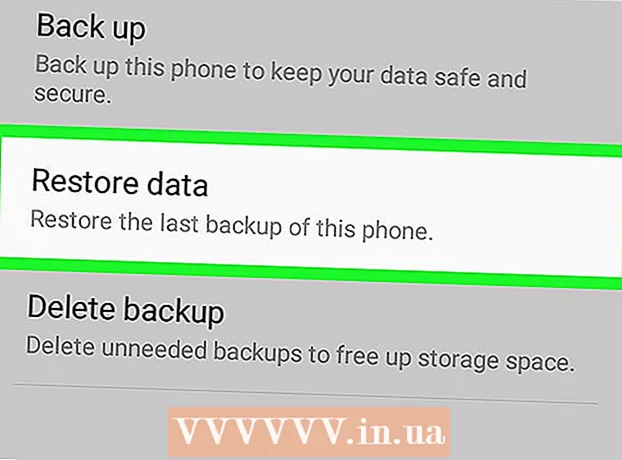
কন্টেন্ট
এই নিবন্ধটি আপনাকে আপনার গ্যালাক্সি ফোন বা ট্যাবলেটে স্যামসাং ক্লাউড সেটিংস কীভাবে খুঁজে বের করতে হবে তা পরিবর্তন করতে নির্দেশ দেবে।
ধাপ
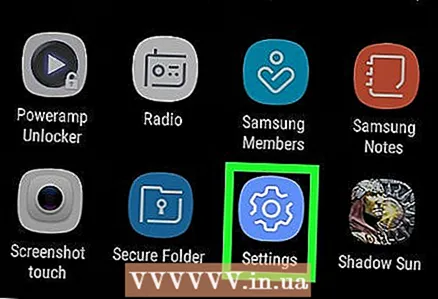 1 গ্যালাক্সি সেটিংস খুলুন। এটি করার জন্য, বিজ্ঞপ্তি প্যানেলটি আড়াল করতে স্ক্রিনে নিচে সোয়াইপ করুন এবং গিয়ার আইকনে ক্লিক করুন।
1 গ্যালাক্সি সেটিংস খুলুন। এটি করার জন্য, বিজ্ঞপ্তি প্যানেলটি আড়াল করতে স্ক্রিনে নিচে সোয়াইপ করুন এবং গিয়ার আইকনে ক্লিক করুন।  2 চতুর্থ আইটেমটি আলতো চাপুন: মেঘ এবং অ্যাকাউন্ট
2 চতুর্থ আইটেমটি আলতো চাপুন: মেঘ এবং অ্যাকাউন্ট  3 প্রথম বিকল্পটি আলতো চাপুন: স্যামসাং ক্লাউড।
3 প্রথম বিকল্পটি আলতো চাপুন: স্যামসাং ক্লাউড।  4 আপনার ক্লাউড স্টোরেজ চেক করুন। স্ক্রিনের শীর্ষে, "ক্লাউড স্টোরেজ ম্যানেজমেন্ট" বিভাগে, আপনি ক্লাউডে ব্যবহারকারীর জন্য উপলব্ধ স্টোরেজের পরিমাণ এবং ব্যবহৃত জায়গার পরিমাণ দেখতে পারেন।
4 আপনার ক্লাউড স্টোরেজ চেক করুন। স্ক্রিনের শীর্ষে, "ক্লাউড স্টোরেজ ম্যানেজমেন্ট" বিভাগে, আপনি ক্লাউডে ব্যবহারকারীর জন্য উপলব্ধ স্টোরেজের পরিমাণ এবং ব্যবহৃত জায়গার পরিমাণ দেখতে পারেন।  5 আলতো চাপুন ব্যাকআপ সেটিংসক্লাউডে সংরক্ষণ করা যায় এমন অ্যাপ্লিকেশন এবং ডেটা প্রকারের তালিকা প্রসারিত করতে। আপনি এখনই একটি ব্যাকআপ তৈরি করতে পারেন এবং / অথবা একটি স্বয়ংক্রিয় ব্যাকআপ সেট আপ করতে পারেন।
5 আলতো চাপুন ব্যাকআপ সেটিংসক্লাউডে সংরক্ষণ করা যায় এমন অ্যাপ্লিকেশন এবং ডেটা প্রকারের তালিকা প্রসারিত করতে। আপনি এখনই একটি ব্যাকআপ তৈরি করতে পারেন এবং / অথবা একটি স্বয়ংক্রিয় ব্যাকআপ সেট আপ করতে পারেন। 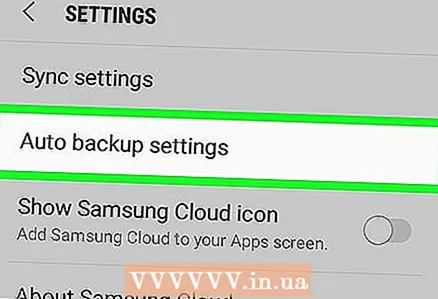 6 আপনার ব্যাকআপ সেটিংস খুলুন। আপনার গ্যালাক্সি ডেটার স্বয়ংক্রিয় ব্যাকআপ সক্ষম করতে (যা প্রস্তাবিত), অটো ব্যাক আপ সুইচটিতে স্লাইড করুন
6 আপনার ব্যাকআপ সেটিংস খুলুন। আপনার গ্যালাক্সি ডেটার স্বয়ংক্রিয় ব্যাকআপ সক্ষম করতে (যা প্রস্তাবিত), অটো ব্যাক আপ সুইচটিতে স্লাইড করুন  .
. - আপনি যে সমস্ত ডেটা সংরক্ষণ করতে চান তার জন্য সুইচগুলি স্লাইড করুন
 .
. - কিছু ধরণের ডেটা ব্যাক আপ করা বন্ধ করতে, সুইচটিকে স্লাইড করুন
 .
. - নির্বাচিত ডেটা ব্যাক আপ করতে, স্ক্রিনের নীচে "এখনই ব্যাক আপ করুন" আলতো চাপুন।
- আপনি যে সমস্ত ডেটা সংরক্ষণ করতে চান তার জন্য সুইচগুলি স্লাইড করুন
 7 স্যামসাং ক্লাউড সেটিংসে ফিরে যেতে ফিরে ক্লিক করুন।
7 স্যামসাং ক্লাউড সেটিংসে ফিরে যেতে ফিরে ক্লিক করুন। 8 "ব্যাক আপ ডেটা" বিভাগে স্ক্রোল করুন। এখানে আপনি ক্লাউডের সাথে কোন ধরণের ডেটা (পরিচিতি, ইমেল ইত্যাদি) সিঙ্ক করতে পারেন তা চয়ন করতে পারেন।
8 "ব্যাক আপ ডেটা" বিভাগে স্ক্রোল করুন। এখানে আপনি ক্লাউডের সাথে কোন ধরণের ডেটা (পরিচিতি, ইমেল ইত্যাদি) সিঙ্ক করতে পারেন তা চয়ন করতে পারেন। - আপনি যে ডেটাতে সিঙ্ক করতে চান তার পাশের সুইচটি স্লাইড করুন
 .
. - সিঙ্ক করা বন্ধ করতে, সুইচটিকে স্লাইড করুন
 .
.
- আপনি যে ডেটাতে সিঙ্ক করতে চান তার পাশের সুইচটি স্লাইড করুন
 9 একটি ব্যাকআপ থেকে আপনার ডিভাইস পুনরুদ্ধার করুন। আপনি যদি আপনার ফোনের আগের OS সংস্করণে ফিরে যেতে চান, তাহলে ব্যাকআপ থেকে সিস্টেমটি পুনরুদ্ধার করুন। এটি করার জন্য, স্যামসাং ক্লাউড মেনুর "সিঙ্ক এবং রিস্টোর" বিভাগে "পুনরুদ্ধার করুন" আইটেমটি আলতো চাপুন।
9 একটি ব্যাকআপ থেকে আপনার ডিভাইস পুনরুদ্ধার করুন। আপনি যদি আপনার ফোনের আগের OS সংস্করণে ফিরে যেতে চান, তাহলে ব্যাকআপ থেকে সিস্টেমটি পুনরুদ্ধার করুন। এটি করার জন্য, স্যামসাং ক্লাউড মেনুর "সিঙ্ক এবং রিস্টোর" বিভাগে "পুনরুদ্ধার করুন" আইটেমটি আলতো চাপুন।



